ビデオクリップをすばやく結合するのに役立つ20のオンラインおよびオフラインのビデオマージャー
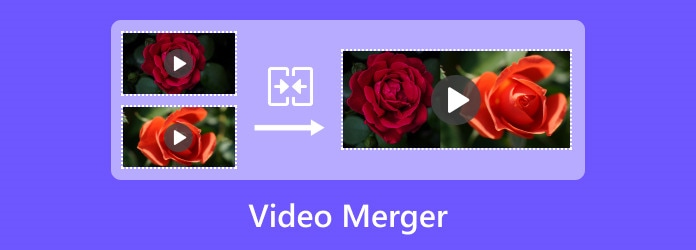
適切なものを見つけることが重要です ビデオ合併 あなたが映画やビデオストーリーを作り始めるときのプログラム。 ビデオの編集は驚くほど複雑です。 Adobe Premiere Proなどのプロフェッショナルビデオエディターを使用すると、ビデオクリップを1つの大きなムービーに快適に結合するのに数日かかる場合があります。
しかし、あなたにとって最高のビデオコンバイナーは何ですか? 使いやすさ、豊富な入出力フォーマット、さまざまなビデオ設定、バッチ処理、出力品質など、多くのことを考慮する必要があります。この投稿では、Windows、Mac、iOS、Androidで利用可能な上位10ビデオジョイナーアプリケーションを特定して共有します。 そのため、ビデオクリップでビデオストーリーをすばやく作成できます。
パート1:コンピューター向けの上位5ビデオマージャー
トップ1:Tipard Video Converter Ultimate
ビデオクリップを使用してストーリーを作成する場合、出力品質が心配になる場合があります。 この時点から、 Tipardビデオコンバータ究極 品質を損なうことなく、複数のビデオクリップをステッチする最適なオプションです。 高度な技術を使用して出力を強化および最適化し、最高のビデオおよびオーディオ品質を提供します。
メリット
- 1。 無制限のビデオクリップを1つのムービーファイルに結合します。
- 2。 AVI、MP4、3GPなどを含むすべてのビデオおよびオーディオ形式をサポートします。
- 3。 ビデオファイルにバックグラウンドミュージックを簡単に追加します。
- 4。 幅広いメディア編集ツールが含まれています。
- 5。 iPhoneなどのデバイスで再生するためのビデオ結果をエンコードします。
デメリット
- 1。 ハードディスクにインストールする必要があります。
コンピューター上のビデオクリップを結合する方法
Tipard Video Converter Ultimate には、デスクトップ上でビデオを結合するために使用できる XNUMX つの機能があります。
最初のものは Video Merger を使用しています:
無料ダウンロード ボタンをクリックして、このソフトウェアをコンピュータにダウンロードしてインストールします。
Tipard Video Converter Ultimate を実行し、 ツールボックス タブ、および選択 ビデオ合併.

中央をクリック + ビデオを追加します。

その後、あなたはクリックすることができます Add ボタンをクリックして、XNUMX つに結合するビデオ クリップをさらに追加します。 そして、 輸出 保存するボタン。

もう XNUMX つは Converter 関数を使用しています。
最も簡単なビデオマージおよびエディターをインストールする
Tipard Video Converter Ultimate はデスクトップ ソフトウェアであるため、ダウンロードしてコンピュータにインストールする必要があります。 次に、それを起動して、 ファイルの追加 ボタンをクリックして、結合するビデオ クリップをインポートします。

ビデオクリップを結合する
ビデオクリップを結合する場合は、横のチェックボックスをオンにします 1つのファイルに結合。 さらに、各ビデオクリップを編集するには、 編集 のアイコンをクリックします。
ビデオストーリーをエクスポートする
編集後、 MP4 右側のアイコンをクリックして、出力形式を選択します。 次に、 すべて変換 ボタンをクリックして、ビデオをコンピュータに保存します。

トップ2:Windowsムービーメーカー
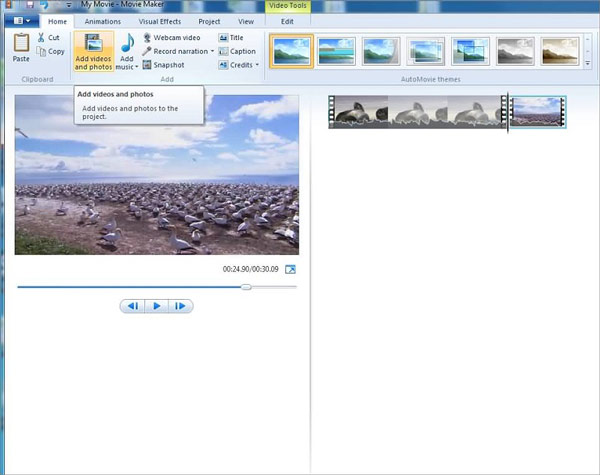
Windowsムービーメーカー Windowsユーザー向けの無料のビデオジョイナーおよびエディターです。 最大の利点の1つは、完全に無料です。 残念ながら、MicrosoftのWebサイトでは利用できません。
メリット
- 1。 ストーリーボード上のビデオクリップを簡単に結合します。
- 2。 組み込みのメディアプレーヤーでビデオストーリーをプレビューします。
- 3。 基本的なビデオ編集ツールといくつかのフィルターが含まれています。
デメリット
- 1。 ほとんどのサードパーティのプラグインは購入する必要があります。
トップ3:フォーマットファクトリー
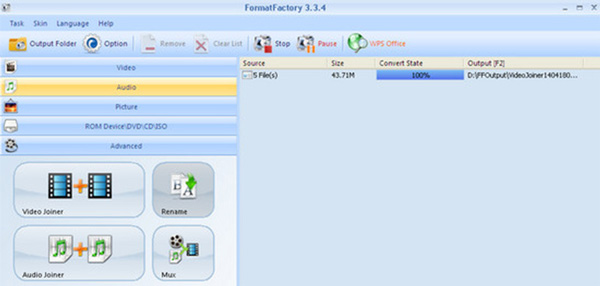
Format Factoryはビデオエディターではなく、ファイル変換プログラムですが、ビデオジョイナーを見つけることができます。 さらに、ユーザーは長年にわたるプログラムであるため、高いパフォーマンスを楽しむことができます。
メリット
- 1。 ビデオクリップを結合して、単一のビデオファイルを作成します。
- 2。 ビデオ品質など、いくつかのカスタムオプションを含めます。
- 3。 結果を一般的なビデオ形式に変換します。
デメリット
- 1。 トリムおよびクリップツールのみを提供します。
トップ4:Avidemux
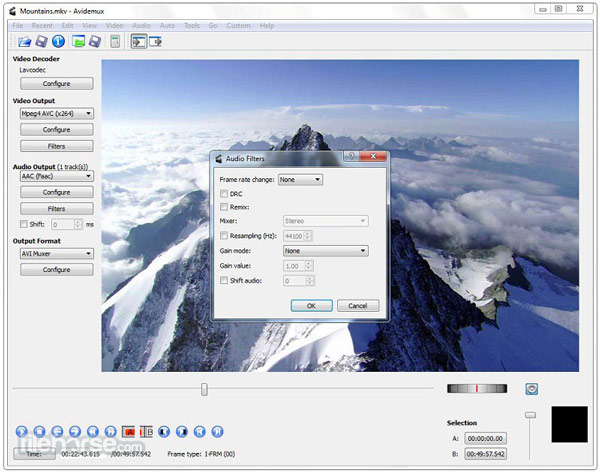
Avidemuxは、オープンソースのビデオコンバイナーおよびエディターです。 Windows、Mac、Linuxなど、幅広いプラットフォームと互換性があります。 これを使用して、1円も払わずにビデオクリップを結合できます。
メリット
- 1。 複数のビデオクリップを結合して、単一のファイルを作成します。
- 2。 ほぼすべての一般的なビデオおよびオーディオ形式をサポートします。
- 3。 トリムなどの基本的なビデオ編集機能を含めます。
デメリット
- 1。 特に平均的な人々にとって、習得することは困難です。
トップ5:iMovie
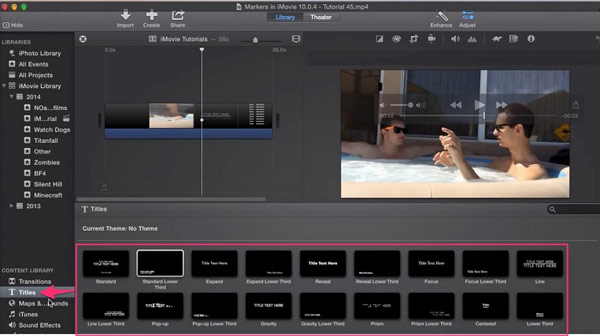
iMovieの Macコンピューター用の無料のビデオマージャーです。 プロジェクトを使用してビデオを編集し、トラック上のビデオとオーディオクリップをすばやく結合します。 さらに、このビデオマージは、MacのQuickTimeおよびその他のユーティリティとうまく機能します。
メリット
- 1。 ビデオと音声ファイルを組み合わせてタイムラインに配置します。
- 2。 明るさ、コントラスト、露出などのパラメーターを調整します。
- 3。 元のビデオ品質を可能な限り維持します。
デメリット
- 1。 出力フォーマットは制限されています。
パート2:iPhone用のトップ5ビデオコンバイナー
トップ1:InShot
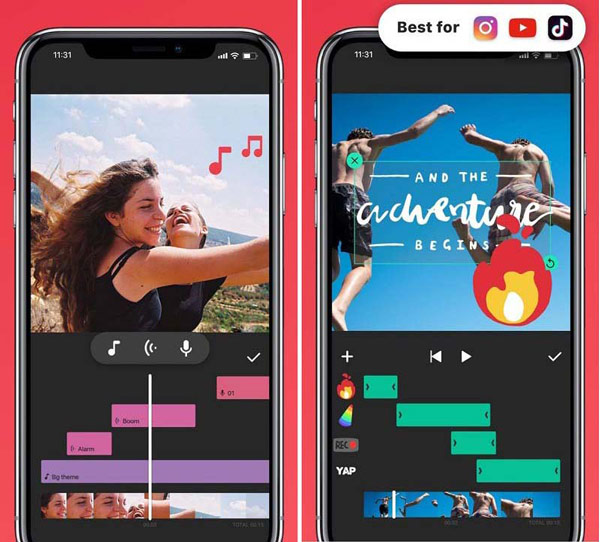
https://apps.apple.com/us/app/inshot-video-editor/id997362197
InShotは、iOSデバイス用の音楽アプリとの多機能なビデオマージャーです。 iOS 10.0以降を実行しているiPhoneおよびiPadで安定して動作します。
メリット
- 1。 iOSデバイスのトラックにビデオクリップをまとめます。
- 2。 豊富なビデオエフェクトとフィルターが含まれます。
- 3。 Facebook、Instagram、WhatsAppなどのソーシャルメディアで共有する
デメリット
- 1。 一部の機能と要素はアプリで購入する必要があります。
トップ2:スプライス
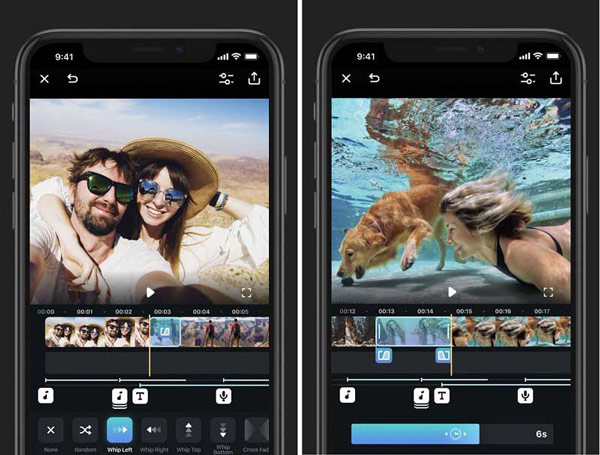
https://apps.apple.com/us/app/splice-video-editor-maker/id409838725
Spliceは、iOS 11以降を実行するiPhoneおよびiPad用の別のビデオオーディオマージャーです。 App Storeから無料でダウンロードできますが、ムービーを作成するには購読する必要があります。
メリット
- 1。 結合する前に、各ビデオクリップにフィルターとエフェクトを適用します。
- 2。 背景色、向き、音楽などを調整します。
- 3。 タイトル、テキストオーバーレイ、絵文字、ステッカーを追加します。
デメリット
- 1。 組み込みのトランジションは制限されており、時代遅れです。
トップ3:VivaVideo
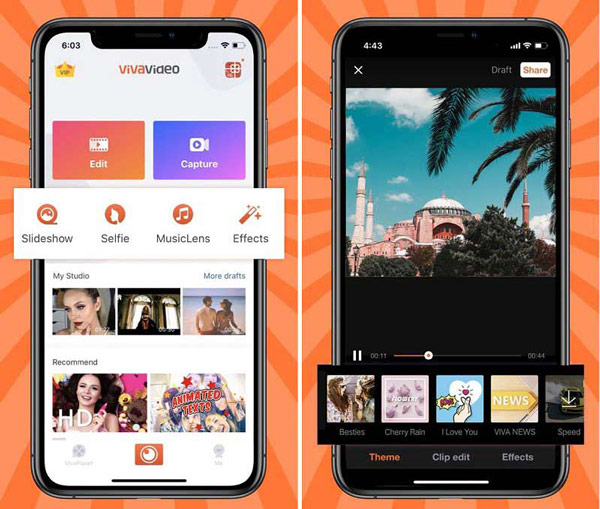
https://apps.apple.com/us/app/vivavideo-video-maker/id738897668
iPhoneまたはiPad用のシンプルなビデオコンバイナーアプリが必要な場合は、VivaVideoが適しています。 ビデオの組み合わせに関連する幅広い機能を提供します。
メリット
- 1。 iOSデバイスでビデオクリップ、写真、アニメーション画像を組み合わせます。
- 2。 ビデオクリップを簡単にトリミング、トリミング、編集します。
- 3。 Facebook、YouTube、Instagramなどに作品をアップロードします。
デメリット
- 1。 ビデオを4KおよびHD解像度にエクスポートする場合は、プロバージョンにアップグレードする必要があります。
トップ4:KineMaster

https://apps.apple.com/us/app/kinemaster-video-editor/id1223932558
KineMasterは、iOS 10.3以降で利用可能なビデオ統合アプリです。 12種類以上の言語で利用できるため、誰でも簡単に使用できます。
メリット
- 1。 ビデオクリップ、画像、エフェクト、テキスト、オーディオファイルをレイヤー上で結合します。
- 2。 ナレーション、バックグラウンドミュージック、統合されたオーディオエフェクトを追加します。
- 3。 色、速度、その他のオプションを制御します。
デメリット
- 1。 4K出力解像度など、一部の機能には支払いが必要です。
トップ5:マギスト
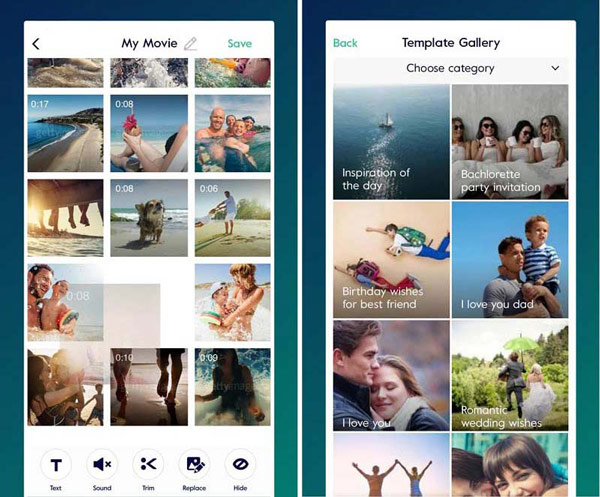
https://apps.apple.com/us/app/magisto-video-editor/id486781045
このビデオ統合アプリは、さまざまなニーズを満たすために、無料ダウンロードとプロフェッショナルなサブスクリプションの両方を提供します。
メリット
- 1。 プロジェクトをすばやく作成するには、組み込みのビデオテーマを選択します。
- 2。 カメラロールまたはGoogleフォトの写真とビデオクリップを組み合わせます。
- 3。 コンテンツをソーシャルメディア、メッセージングアプリ、または電子メールですばやく共有します。
デメリット
- 1。 このビデオ統合アプリは完全に無料ではありません。
パート3:Android向けのトップ5ビデオジョイナー
トップ1:クイック
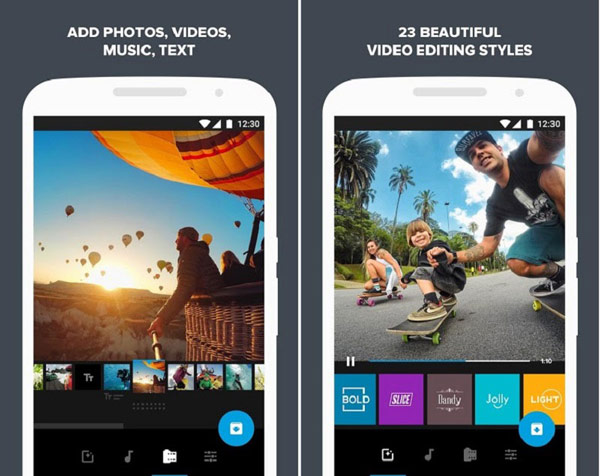
https://play.google.com/store/apps/details?id=com.stupeflix.replay&hl=en_US
QuikはGoProが開発したビデオジョイナーです。 ただし、すべてのAndroidユーザーはこのアプリを無料で入手できます。
メリット
- 1。 23テーマを統合して、ビデオクリップと写真でムービーを作成します。
- 2。 ギャラリー、Googleフォトなどから最大75のビデオおよび画像ファイルをインポートします。
- 3。 テキスト、タイトル、絵文字を使ってビデオストーリーをカスタマイズします。
デメリット
- 1。 一部のAndroidデバイスはサポートされていません。
トップ2:VideoShow
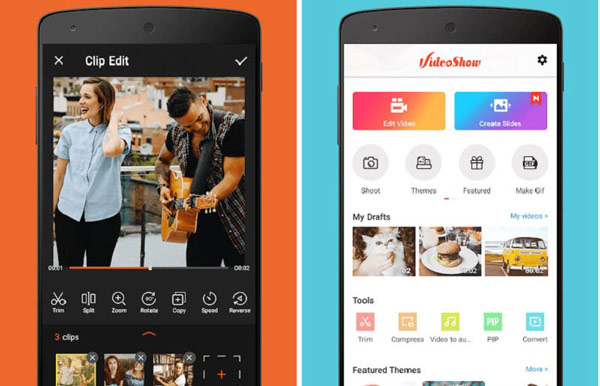
https://play.google.com/store/apps/details?id=com.xvideostudio.videoeditor&hl=en_US
VideoShowは、ビデオとオーディオの統合アプリであるだけでなく、Androidユーザー向けのムービーメーカーでもあります。 軽量であり、Android 4.0.3以上で使用できます。
メリット
- 1。 パーソナライズされたストーリーを作成するために、50の詳細なテーマを含みます。
- 2。 ビデオクリップ、画像、GIFをすばやく結合します。
- 3。 トランジション、フィルター、効果音などを追加します。
デメリット
- 1。 出力品質は、他のビデオマージほど良好ではありません。
トップ3:Videoshop
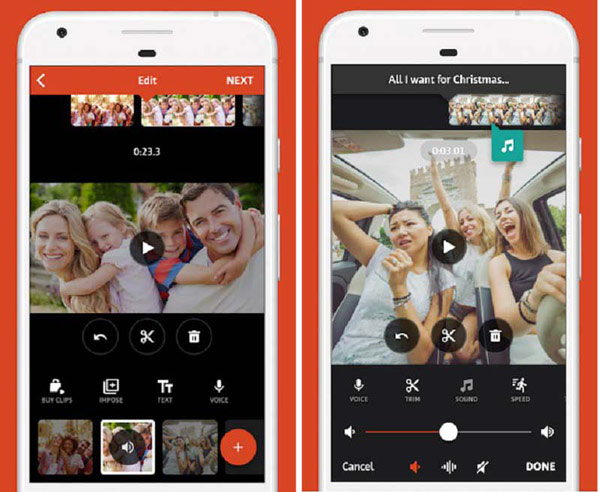
https://play.google.com/store/apps/details?id=com.videoshop.app&hl=en_US
Videoshopは、Androidデバイスでビデオと音楽を組み合わせる別のオプションです。 このビデオ統合アプリは、特に初心者にとって非常に使いやすいです。
メリット
- 1。 Androidフォンで複数のビデオクリップを1つに結合します。
- 2。 明るさ、コントラスト、彩度などを調整します。
- 3。 効果音を適用したり、ライブラリから個人的な音楽を追加したりします。
デメリット
- 1。 4トランジションのみを提供します
トップ4:AndroVid
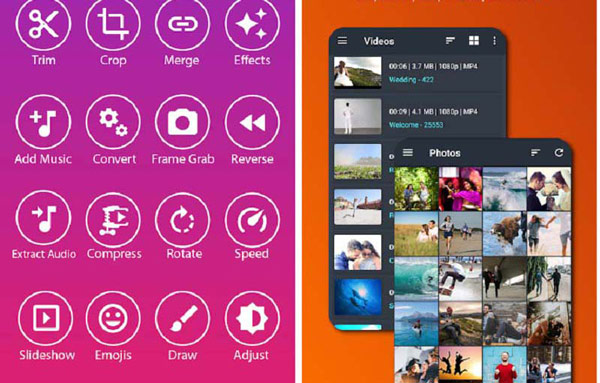
https://play.google.com/store/apps/details?id=com.androvid&hl=en_US
AndroVidは、Android 5.0以上に対応した軽量のビデオ統合アプリです。 このアプリはPlayストアから無料で入手できますが、一部の要素はアプリで購入する必要があります。
メリット
- 1。 複数のビデオクリップに参加して、1つのムービーファイルを無料で作成します。
- 2。 バックグラウンドミュージックを追加するか、パーソナライズされた音楽を使用します。
- 3。 ビデオにテキスト、ステッカー、絵文字、透かしを適用します。
デメリット
- 1。 古いAndroidデバイスでは使用できません。
トップ5:Adobe Premiere Clip
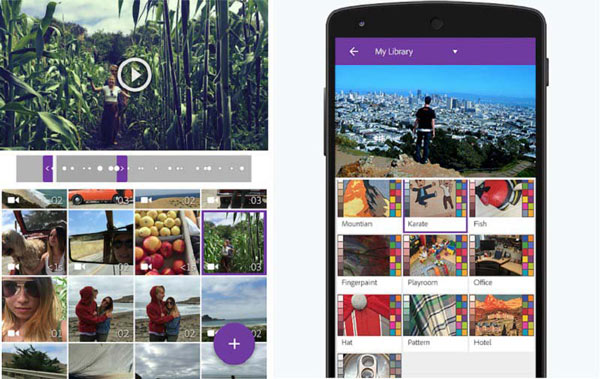
https://play.google.com/store/apps/details?id=com.adobe.premiereclip&hl=en_US
Adobeの製品は高価ですが、このビデオ統合アプリはPlayストアで無料でダウンロードできます。 さらに、ビデオ編集機能を無料で使用できます。
メリット
- 1。 ギャラリーからビデオクリップをステッチして、ムービーをすばやく作成します。
- 2。 タイムライン上の各ビデオクリップを編集します。
- 3。 カスタム照明と色の外観を適用して、外観を向上させます。
デメリット
- 1。 出力を転送するには、Adobeクラウドサービスをサブスクライブする必要があります。
パート4:トップ5ビデオコンパイラオンライン
トップ1:カプウィング
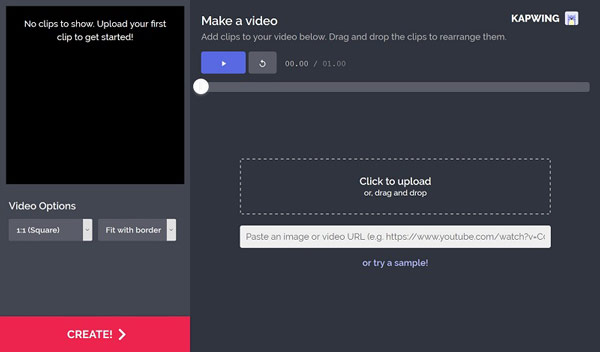
https://www.kapwing.com/maker/editor
デバイスにソフトウェアをインストールしたくない場合は、Kapwingが適しています。 これは、オンラインでの多目的なビデオ統合です。
メリット
- 1。 編集のために、ハードドライブまたはURLからビデオクリップをアップロードします。
- 2。 ストーリーボードでビデオクリップを整理します。
- 3。 アスペクト比を変更するか、画像をズームインおよびズームアウトします。
デメリット
- 1。 結果の動画をソーシャルネットワークで共有することはできません
トップ2:Clideo
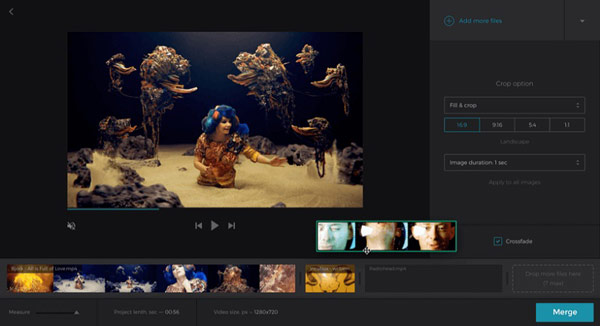
https://clideo.com/merge-video
Clideoは別のオールインワンビデオマージャーです。 タスクごとに最大750MBの複数のビデオクリップを処理できます。
メリット
- 1。 オンライン編集用にコンピューターからビデオファイルをインポートします。
- 2。 コームする前に、ビデオクリップをトリミング、トリム、または調整します。
- 3。 オンラインメディアプレーヤーでビデオ結果をプレビューします。
デメリット
- 1。 ビデオのアップロードには時間がかかります。
トップ3:オンラインコンバーター
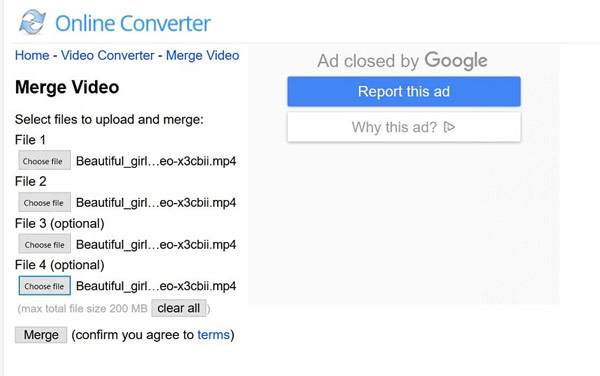
https://www.onlineconverter.com/merge-video
オンラインコンバーターは、ファイルをオンラインで変換する簡単な方法であるだけでなく、Webベースのビデオコンバイナーアプリでもあります。
メリット
- 1。 オンラインで4MB以下の200ビデオクリップを結合します。
- 2。 結合後、サーバーからビデオクリップを削除します。
- 3。 MP4、AVI、MKVなどのさまざまなビデオ形式をサポートします。
デメリット
- 1。 広告を表示する必要があります。
トップ4:Pixiko
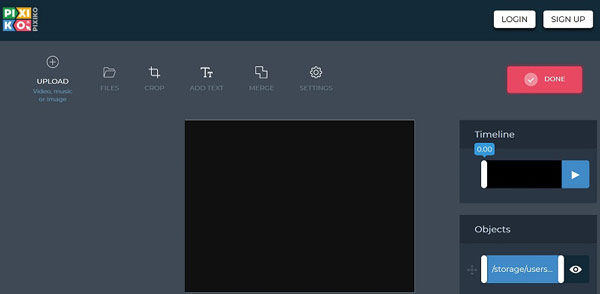
https://pixiko.com/editor
Pixikoは、ビデオクリップをオンラインで結合するもう1つの方法です。 オンラインビデオ参加者として、Pixikoは非常に迅速に応答し、基本的な機能を提供します。
メリット
- 1。 さらに編集するために、ハードディスクからビデオファイルをアップロードします。
- 2。 フレームごとにオンラインでビデオファイルを編集します。
- 3。 各ビデオプロジェクトに広範なプロファイル設定を提供します。
デメリット
- 1。 出力をダウンロードするにはサインアップが必要です。
トップ5:Aconvert
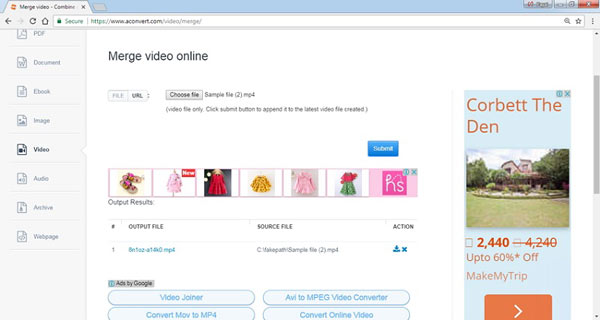
https://www.aconvert.com/video/merge/
Aconvertは、ビデオクリップをオンラインで結合するもう1つの簡単な方法です。
メリット
- 1。 コンピューターまたはURLからビデオクリップを読み込みます。
- 2。 オンラインクリックのビデオの組み合わせをサポートします。
- 3。 使いやすく、完全に無料です。
デメリット
- 1。 限られたビデオ形式でのみ機能します。
まとめ
ここで、Windows、Mac、iPhone、またはAndroidで利用可能な最高のビデオマージャーをマスターする必要があります。 Tipard Video Converter Ultimateは、多くの利点があるため、ビデオクリップを結合するのに最適なオプションです。 他に提案がある場合は、下にメッセージを残してください。







